魔棒工具怎么抠图到另一个图片里?魔棒工具抠图怎么保存?
2019-09-30 13:58作为一名设计人员,几乎每天都有可能会用到魔棒工具进行抠图,不过有的人因为刚接触设计,理论基础掌握不牢,所以对魔棒工具的使用方法不是很清楚,不知道怎么用魔棒工具抠图并保存,更不晓得魔棒工具怎么抠图到另一个图片里,下面就让稿定设计网小编来为大家答疑解惑吧。
进入稿定设计网站,点击页面顶部栏目的【全部工具】-【ps在线】,打开ps在线网页版,如下图所示:
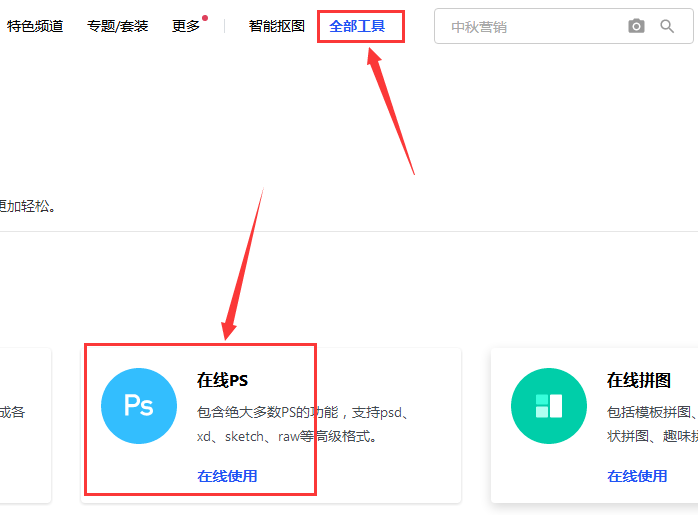
打开ps界面后,点击子菜单的【文件】-【打开】,找到我们要抠的图片素材并将其打开,也可以直接使用快捷键Ctrl+O打开图片素材,如下图所示:
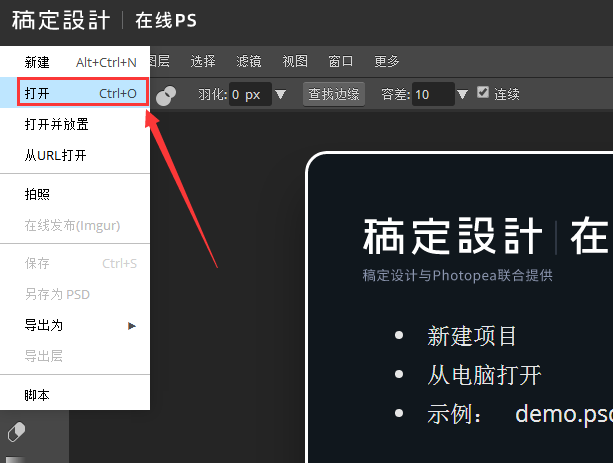
那么,打开图片素材后怎么用魔棒工具抠图呢?在ps界面左边的工具栏找到魔棒工具,然后在图片的背景处单击一下,可获得选区,如下图所示:
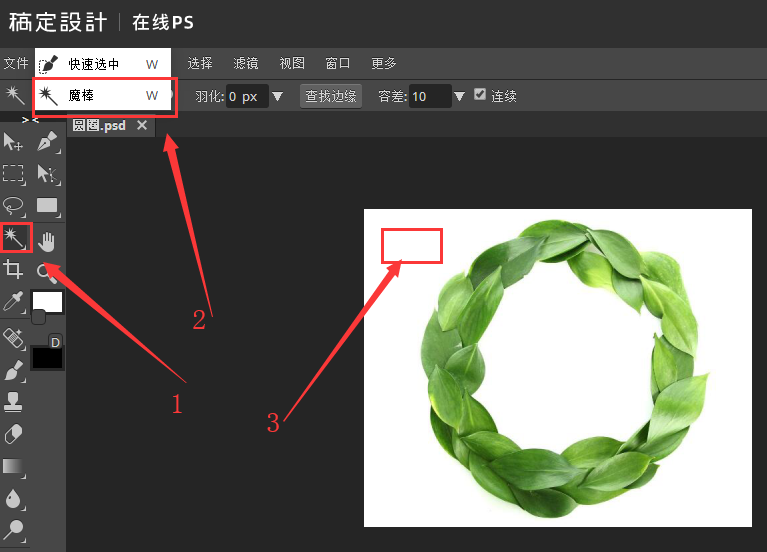
建立选区后,我们发现还有部分背景未选进来,此时可直接按住Shift键+鼠标左键增加选区,也可以直接点击如下图所示的魔棒工具的子栏目中的快捷工具增加选区:
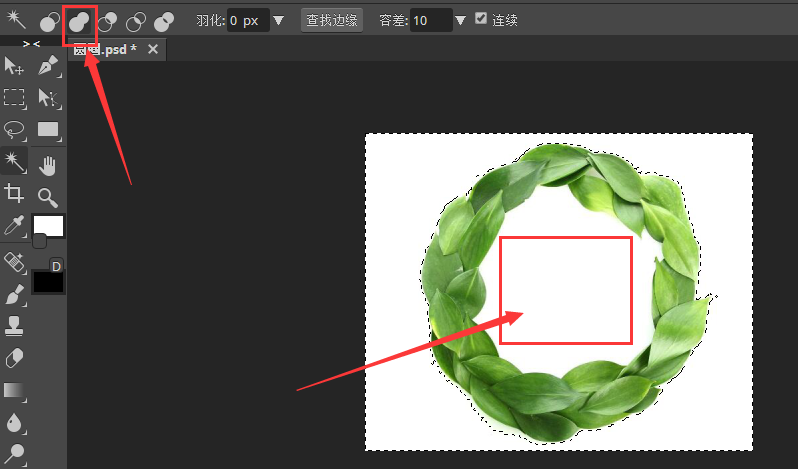
选区建立后,按Delete键删除背景图片,再按快捷键Shift+Ctrl+I反选,可获得如下图所示结果——背景已被消除,图标也已被抠出。那么,接下来我们要解决的问题就是魔棒工具怎么抠图到另一个图片里的问题了。
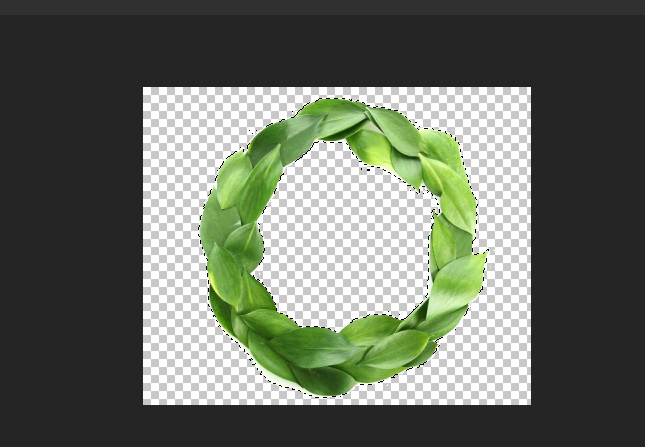
在ps界面打开另一张背景图片后,回到刚才抠图的图层界面,使用快捷键Ctrl+C对已抠出的图标进行复制,然后Ctrl+V粘贴到刚刚打开的背景图片即可。如下图所示:
 到这里抠图就完成了,接下来我们要考虑魔棒工具抠图怎么保存的问题了。点击【文件】-【另存为PSD】或【导出为】其他格式的图片都可以,这个直接根据你的爱好或者需求来保存即可。
到这里抠图就完成了,接下来我们要考虑魔棒工具抠图怎么保存的问题了。点击【文件】-【另存为PSD】或【导出为】其他格式的图片都可以,这个直接根据你的爱好或者需求来保存即可。
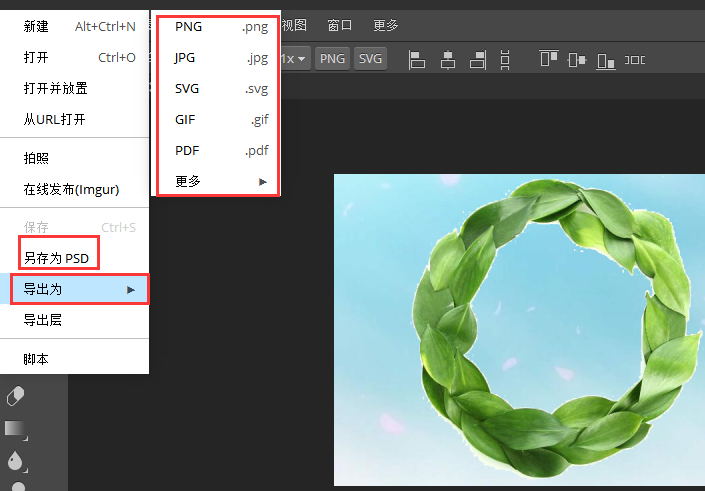
以上为大家介绍了魔棒工具怎么抠图教程,其实日常生活中我们除了可以使用稿定设计的ps在线工具抠图,也可以使用更便捷的抠图神器,如稿定抠图就是很好的一个在线抠图软件,不想尝试操作步骤繁杂的小伙伴们可以来试试这个设计神器哟。































